Si të shkruani shënime në OneNote 2013 në Android

Mësoni si të shkruani shënime në OneNote 2013 në Android me krijimin, hapjen dhe regjistrimin e shënimeve. Aplikoni strategji efektive për menaxhimin e shënimeve tuaja.
Për të kursyer letrën dhe mendjen tuaj, printoni fletën tuaj të punës Excel 2016 direkt nga ekrani Print në pamjen e prapaskenës së Excel duke klikuar File→ Print (ose thjesht duke shtypur Ctrl+P ose Ctrl+F2). Siç e shihni këtu, ekrani Print ju tregon me një shikim cilësimet tuaja aktuale të printimit së bashku me një pamje paraprake të faqes së parë të printimit.
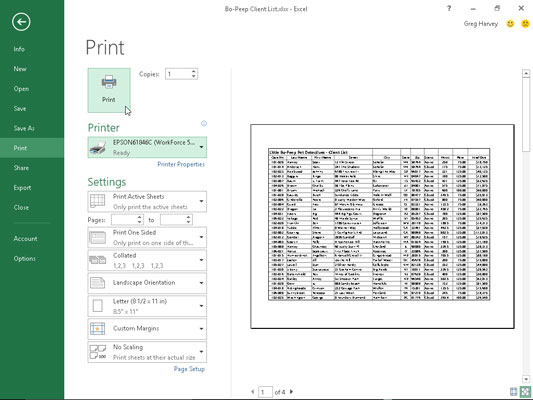
Ekrani i printimit në pamjen e prapaskenës tregon cilësimet tuaja aktuale të printimit plus një pamje paraprake të printimit.
Ju gjithashtu mund të shtoni një buton komandimi "Shtypi paraprak" dhe "Printo" në shiritin e veglave "Qasja e Shpejtë" që hap këtë ekran të Printimit në pamjen e Backstage. Thjesht klikoni butonin Personalizo shiritin e veglave të aksesit të shpejtë i ndjekur nga opsioni Printo Preview and Print në menunë e tij rënëse për të shtuar këtë buton në fund të shiritit të veglave. Pastaj klikoni këtë buton sa herë që dëshironi të shikoni paraprakisht një raport përpara se ta dërgoni në printerin tuaj.
Mund të përdorni veçorinë e Parapamjes së Printimit në ekranin e Printimit përpara se të printoni ndonjë fletë pune, seksion të fletës së punës ose të gjithë librin e punës. Për shkak të veçorive në të dhënat e fletës së punës së faqes, shpesh duhet të kontrolloni ndarjet e faqeve për çdo raport që kërkon më shumë se një faqe. Zona e pamjes paraprake të printimit në panelin Print ju tregon saktësisht se si do të shfaqen të dhënat e fletës së punës kur printohen. Nëse është e nevojshme, mund të ktheheni në fletën e punës, ku mund të bëni ndryshime në cilësimet e faqes nga skeda Faqe Layout në Shirit përpara se të dërgoni raportin në printer kur gjithçka të duket në rregull.
Kur Excel shfaq një faqe të plotë në zonën e pamjes paraprake të printimit, mezi mund ta lexoni përmbajtjen e saj. Për të rritur pamjen në madhësinë aktuale për të verifikuar disa nga të dhënat, klikoni butonin Zoom to Page në këndin e poshtëm djathtas të panelit Print. Shikoni ndryshimin këtu - mund të shihni se si duket faqja e parë e raportit me katër faqe pasi të zmadhoni duke klikuar këtë buton Zmadhimi në faqe.
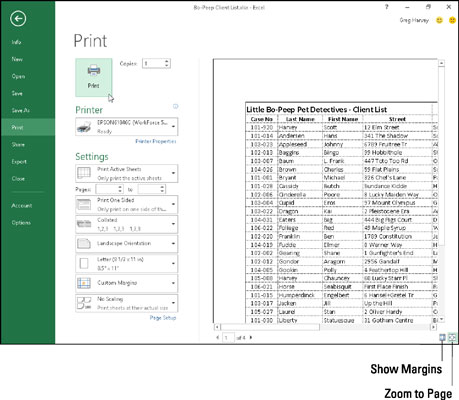
Faqja 1 e një raporti me katër faqe pasi klikoni butonin Zmadhoni në faqe.
Pasi të keni zmadhuar një faqe në madhësinë aktuale, përdorni shiritat e lëvizjes për të sjellë pjesë të reja të faqes në pamje në zonën e pamjes paraprake të printimit. Për t'u kthyer në pamjen e faqes së plotë, klikoni butonin Zoom to Page për herë të dytë për ta hequr atë.
Excel tregon numrin e faqeve në një raport në fund të zonës së pamjes paraprake të printimit. Nëse raporti juaj ka më shumë se një faqe, mund të shikoni faqet që pasojnë duke klikuar butonin Faqja tjetër në të djathtë të numrit të faqes përfundimtare. Për të rishikuar një faqe që keni parë tashmë, krijoni kopje rezervë të një faqeje duke klikuar butonin Faqja e mëparshme në të majtë të numrit të faqes së parë. (Butoni i Faqes së mëparshme është gri nëse jeni në faqen e parë.)
Për të shfaqur shënuesit që tregojnë margjinat aktuale majtas, djathtas, lart dhe poshtë së bashku me gjerësinë e kolonës, klikoni butonin Trego margjinat në të majtë të butonit Zmadhimi në faqe. Më pas mund të modifikoni gjerësinë e kolonës si dhe kufijtë e faqes duke zvarritur shënuesin e duhur.
Kur përfundoni shikimin paraprak të raportit, ekrani Print ju ofron opsionet e mëposhtme për ndryshimin e disa cilësimeve të printimit përpara se ta dërgoni në printer:
Butoni i printimit me kutinë e kombinuar " Numri i kopjeve" : Përdoreni këtë buton për të printuar raportin e fletëllogaritjes duke përdorur cilësimet aktuale të printimit të listuara në panel. Përdorni kutinë e kombinuar për të treguar numrin e kopjeve që dëshironi kur keni nevojë për kopje të shumta të printuara.
Butoni i lëshimit të printerit : Përdoreni këtë buton për të zgjedhur një printer ose faks të ri për të dërguar raportin e fletëllogaritjes kur është instaluar më shumë se një pajisje. (Excel shfaq automatikisht emrin e printerit që është instaluar si printeri i paracaktuar në Windows.)
Butonat rënës " Cilësimet" : Këto përfshijnë një buton rënës " Printo çfarë " me kutitë e kombinuara të faqeve përcjellëse : Përdorni butonin rënës "Prini çfarë" për të zgjedhur midis printimit vetëm të fletëve aktive (të zgjedhura) në librin e punës (sipas parazgjedhjes), të gjithë libri i punës, përzgjedhja aktuale e qelizave në fletën aktuale të punës dhe tabela e zgjedhur aktualisht në fletën aktuale të punës. Përdorni kutitë e kombinuara të Faqeve për të kufizuar atë që printohet vetëm në gamën e faqeve që futni në këto kuti ose zgjidhni me butonat e tyre rrotullues.
Nën kutitë e kombinuara, gjeni butonat e listës rënëse për të printuar në të dyja anët e secilës faqe në raport, për të renditur faqet e raportit dhe për të ndërruar orientimin e faqes nga Portreti (drejtuar me anën e shkurtër) në Peizazh (përputhur me ana e gjatë). Për më tepër, mund të zgjidhni një madhësi letre bazuar në aftësitë e printerit tuaj, përveç shkronjës së parazgjedhur 8,5" x 11" dhe të personalizoni madhësinë e margjinave të raportit (lart, poshtë, majtas dhe djathtas, si dhe kufijtë për çdo titull dhe fundi në faqe).
Mësoni si të shkruani shënime në OneNote 2013 në Android me krijimin, hapjen dhe regjistrimin e shënimeve. Aplikoni strategji efektive për menaxhimin e shënimeve tuaja.
Mësoni si të formatoni numrat në një varg teksti në Excel për të përfshirë informacione të sakta dhe tërheqëse për raportet tuaja.
Në Excel 2010, fshini të dhënat apo formatin e qelizave lehtësisht me disa metoda të thjeshta. Mësoni si të menaxhoni përmbajtjen e qelizave me opsione të ndryshme.
Zhvilloni aftësitë tuaja në formatimin e elementeve të grafikut në Excel 2007 përmes metodave të thjeshta dhe efikase.
Mësoni se si të rreshtoni dhe justifikoni tekstin në Word 2010 me opsione të ndryshme rreshtimi dhe justifikimi për të përmirësuar formatimin e dokumenteve tuaja.
Mësoni si të krijoni makro në Excel 2019 për të automatizuar komandat dhe thjeshtuar detyrat tuaja.
Mënyra vizuale dhe e shpejtë për të vendosur një ndalesë skedash në Word 2016 është përdorimi i vizores. Zbulo disa këshilla dhe truke për përdorimin e skedave në këtë program.
Mësoni si të formula boshtet X dhe Y në Excel 2007, duke përfshirë mundësitë e ndryshimit të formatimeve për grafikët e ndryshëm.
Eksploroni se si Excel mund t
Mësoni se si të përdorni veçorinë Find and Replace të Excel 2007 për të gjetur dhe zëvendësuar të dhëna në mënyrë efikase. Kjo udhëzues është e përshtatshme për të gjithë përdoruesit që dëshirojnë të rrisin produktivitetin e tyre.







